Kui nägin "Kuidas sertifikaati installida SSL (HTTPS Connection) serveris hostitud veebisaidi jaoks NGINX ilma cPanel või VestaCP”Artiklis siin, vaatame, kuidas veebisaiti teisaldada WordPress pärit HTTP pe HTTPS cu NGINX.
Veebisaidi või ajaveebi jaoks WordPress, ei piisa sertifikaadi installimisest SSL et see protokollis kehtiks HTTPS. Isegi kui tunnistus SSL installiti õigesti ja on kehtiv, märkasite seda tõenäoliselt lehele sisenedes HTTPS, ei ilmu aadressiribale "lukku", mis on märk lehe turvalisusest.
Kui teie blogil või veebisaidil pole turvalist ühendust (Connection is Not Secure), isegi kui ma sertifikaadi õigesti installisin SSL, tähendab, et sellel lehel on jäänud kohalikud lingid "http". Need võivad olla otselingid meediafaile (pilte, videoid, laule) või konstruktsioonielemendid (java, CSS).
Võtame eeskuju iHowTo.Tips, mis küll sellel on sertifikaat SSL õigesti ja korrektselt paigaldatud, meil on leht, kus Firefox hoiatab meid, et meil pole turvalist ühendust.
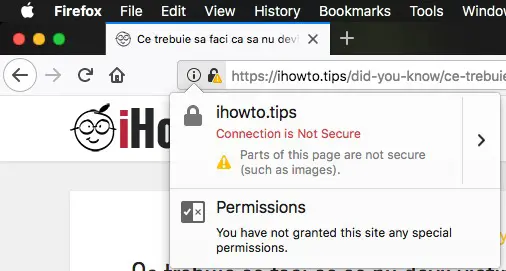
Samuti ütleb see meile, et lehe osad, näiteks pildid, pole kaitstud. See tähendab, et kuskil artikli sisus või külgriba elementidel oli meil pildifail, mille lähtelink algab tähega "http" selle asemel "https".
Pildi allika muutmiseks valikust "http" sisse "https"Seda artiklit oleks lihtne redigeerida. Kui räägime sadade või tuhandete artiklitega veebisaidist, siis asjad muutuvad. Iga artikli redigeerimine oleks operatsioon, mis võtaks kaua aega. Lihtsaim kasutajatele WordPress, on kohalike linkide muutmine andmebaas. Linkide vahetamine "http" asemel ""https”, mida saab teha lihtsa käsuga SQL aastast hukati phpMyAdmin või käsurealt SQL kaudu Terminal.
Kuidas viia WordPress HTTP-st HTTPS-ile.
Kui ma ikka eespool mainisin iHowTo.Tips, võtame selle näiteks ja edasi. Oletame, et peame selles blogis kõik lingid vormis asendama "http://ihowto.tips" sisse "https://ihowto.tips". Need lingid võivad olla pildiallikad (src) ja muud lingid siselehtedele.
Enne töö alustamist soovitame teha andmebaasist varukoopia.
1. ei me autentida andmebaasi blogist, kaudu phpMyAdmin. Kasutaja ja parool leiame need faili wp-config.php domeeni juurest.
2. me Klõpsake vasakul asuvat andmebaasi nimeSiis klõpsa SQL ülemises horisontaalses menüüs.
3. Teostame sisse SQL käsurida:
UPDATE wp_posts SET post_content = REPLACE(post_content,'http://ihowto.tips','https://ihowto.tips');Asendage veebiaadress ja oma domeeninimi ning võtke arvesse, kas kasutate www. Kui kasutate eesliidet "www", tuleb ka tema lisada.
4. Vajuta "Go” käsurea käivitamiseks.
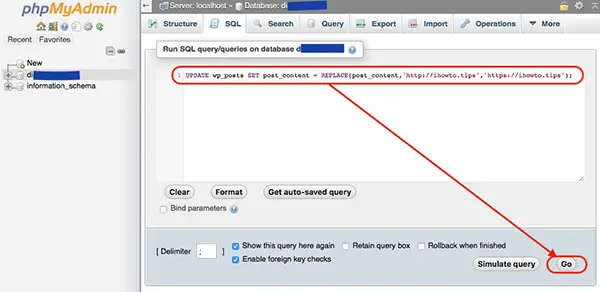
Ülaltoodud käsurida muudab ainult URL-e tabelis "wp_posts", veerg "post_content". Saate seda käsurida muuta SQL URL-i asendamiseks kõigis andmebaasi tabelites.
Ettevaatust! Seal on teemasid WordPress (WP Themes), mis pärast domeeni URL-i muutmist lähtestab nende kohandatud konfiguratsioonid. Proovige ka nendest varukoopiaid teha.